3DMax贴图丢失怎样一次性找回来?
大家好,我是小溜,在我们日常工作中使用“3DMax软件”时会遇到各种各样的问题,不管是新手还是老手都会遇到自己不知道的问题,比如“3DMax贴图丢失怎样一次性找回来?”,那么今天小编就讲解一下该问题吧!此教程共分为以下几个步骤,希望这个教程能帮助到各位小伙伴!
3DMax文件材质球贴图丢失找回的方法:
1、当Max场景时,出现外来文件缺失missing externer file的框时,说明丢失。可以点击continue继续。

2、去到修改面板第一排找到最后一个小锤子形状的按钮utilities点击,出现如下图的面板。

3、点击more出一个utilities的面板。选择第三选项bitmap/photometric paths点击ok。
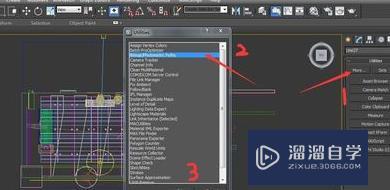
4、找到第三步骤后弹出的右下角path editor,点击编辑资源edit resource...弹出位图编辑面板。

5、选择丢失丢失路径select missing files,可以看到左方框中的路径全部变为蓝色,这是提示蓝色的都为丢失。

6、找到下面new path地方后面的三点,点击找到贴图文件,点击使用路径use path。
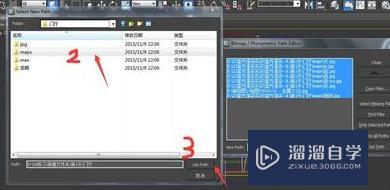
7、找到贴图后,为了所有素材规整,最好点击复制路径files将贴图路径复制出来放到自己容易找文件夹。最点击建立路径set path。最后再点击丢失路径选项,直到不再显示为蓝色选中状态说明所有路径均找回。点击close关闭即可。

以上内容使用到的电脑型号:联想(Lenovo)天逸510S;系统版本:Windows7;软件版本:3DMax2015。
以上就是“3DMax贴图丢失怎样一次性找回来?”的全部内容了。小伙伴们可要用心学习哦!虽然刚开始接触3DMax软件的时候会遇到很多不懂以及棘手的问题,但只要沉下心来先把基础打好,后续的学习过程就会顺利很多了。
如果小伙伴们还有其他关于3DMax软件的问题,也可以来向小溜咨询哦!最后,如果你觉得文章有用就请点赞或者评论吧!希望小编今天所介绍的内容能够为你带来有用的帮助!










